四年级下册信息技术 第二课 WPS表格中的数据运算 教案 人教(新版)
文档属性
| 名称 | 四年级下册信息技术 第二课 WPS表格中的数据运算 教案 人教(新版) | 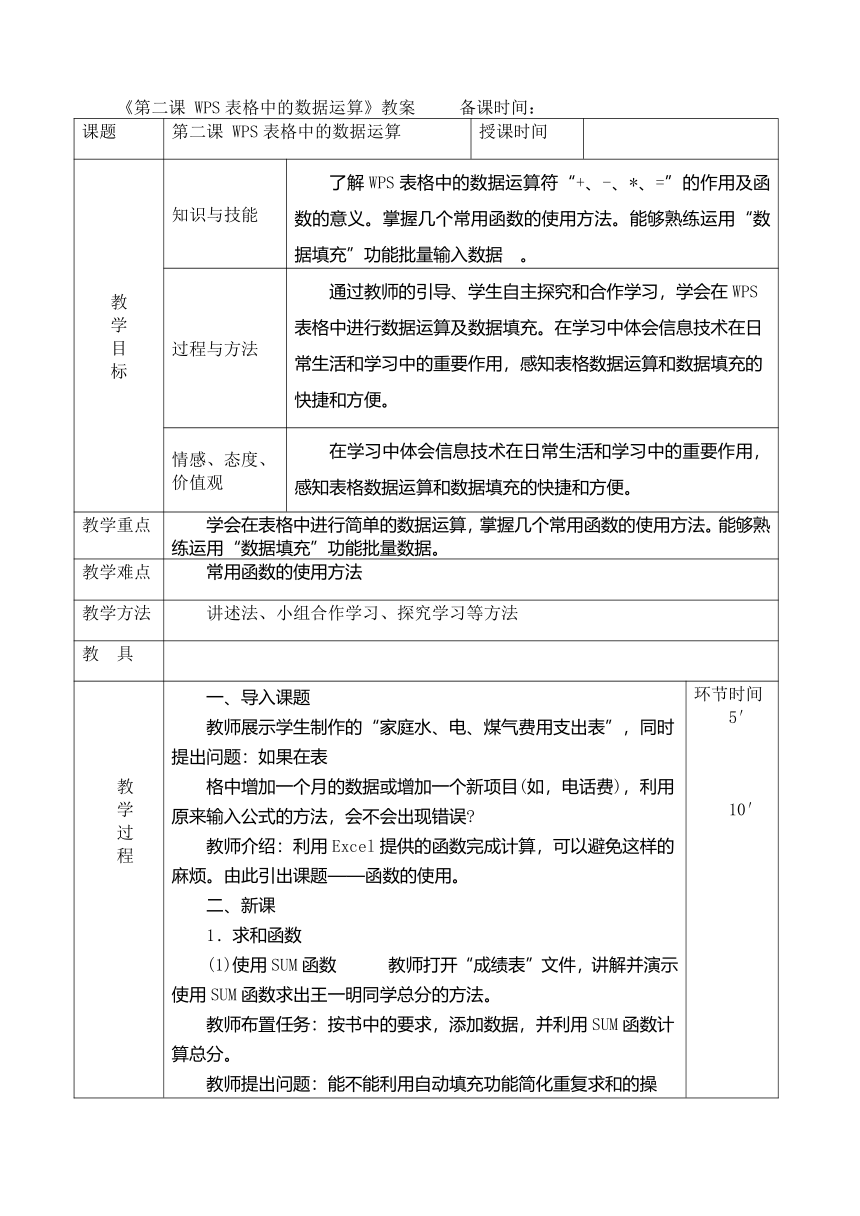 | |
| 格式 | zip | ||
| 文件大小 | 11.6KB | ||
| 资源类型 | 教案 | ||
| 版本资源 | 通用版 | ||
| 科目 | 信息技术(信息科技) | ||
| 更新时间 | 2019-08-14 16:54:13 | ||
图片预览
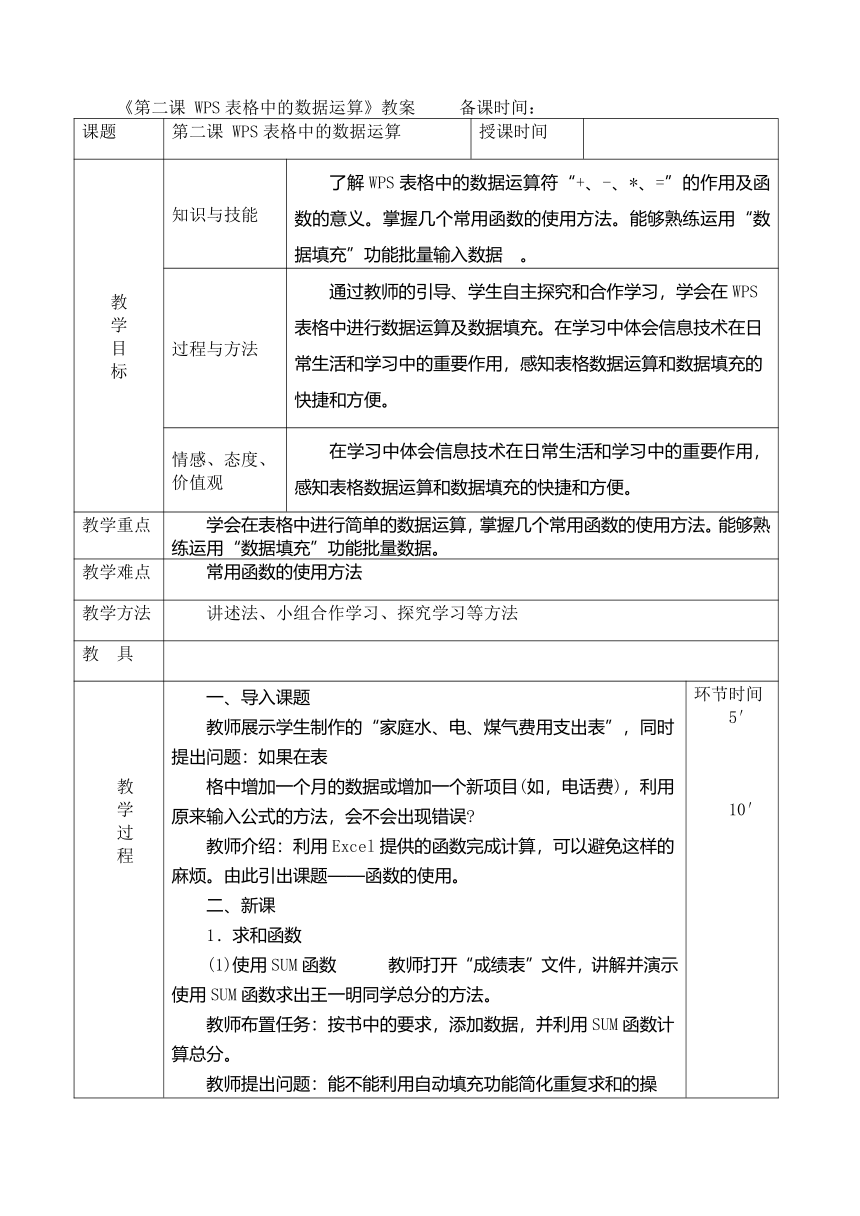
文档简介
《第二课 WPS表格中的数据运算》教案 备课时间:
课题
第二课 WPS表格中的数据运算
授课时间
教
学
目
标
知识与技能
了解WPS表格中的数据运算符“+、-、*、=”的作用及函数的意义。掌握几个常用函数的使用方法。能够熟练运用“数据填充”功能批量输入数据?。
过程与方法
通过教师的引导、学生自主探究和合作学习,学会在WPS表格中进行数据运算及数据填充。在学习中体会信息技术在日常生活和学习中的重要作用,感知表格数据运算和数据填充的快捷和方便。
情感、态度、价值观
在学习中体会信息技术在日常生活和学习中的重要作用,感知表格数据运算和数据填充的快捷和方便。
教学重点
学会在表格中进行简单的数据运算,掌握几个常用函数的使用方法。能够熟练运用“数据填充”功能批量数据。
教学难点
常用函数的使用方法
教学方法
讲述法、小组合作学习、探究学习等方法
教 具
教
学
过
程
?
一、导入课题?
教师展示学生制作的“家庭水、电、煤气费用支出表”,同时提出问题:如果在表
格中增加一个月的数据或增加一个新项目(如,电话费),利用原来输入公式的方法,会不会出现错误??
教师介绍:利用Excel提供的函数完成计算,可以避免这样的麻烦。由此引出课题——函数的使用。
二、新课?
1.求和函数?
(1)使用SUM函数???教师打开“成绩表”文件,讲解并演示使用SUM函数求出王一明同学总分的方法。?
教师布置任务:按书中的要求,添加数据,并利用SUM函数计算总分。?
教师提出问题:能不能利用自动填充功能简化重复求和的操作??
(2)使用自动求和工具按钮?
教师介绍,Excel提供了自动求和工具按钮,使用按钮也可以完成自动求和操作。教师布置任务:试一试利用自动求和按钮求出张建同学的总分,然后在 “成绩表”下面添加“科目总分”一项,利用自动求和按钮计算“科目总分”。?
2.求平均值函数?
教师介绍求平均值函数是AVERAGE,它的使用方法与SUM函数相同。?
教师布置任务;利用求平均值函数计算平均分。提醒学生注意选择数据区域的问题。?
教师要求学生演示利用求平均值函数计算平均分的操作方法。?
教师布置任务:在“成绩表”下面添加“科目平均分”一项,计算科目平均分。
3.求最大值函数和求最小值函数?
教师介绍最大值和最小值函数分别是MAX和MIN后,布置任务:在“成绩表”下面添加“科目最高分”、“科目最低分”,然后利用两个函数求出最高分和最低分。?
4.选定单元格?
教师介绍选定单元格的几种操作:????
(1)选定单个单元格?
(2)选定一个连续的单元格区域????
(3)选定不连续的单元格区域????
(4)选定整行或整列????
(5)选定整个工作表????
(6)取消选定???
教师要求学生上机练习选定单元格的操作。
5.自动填充数据?
(1)自动填充相同的数据教师输入“计算机”一词,讲解并演示自动填充相同数据的操作方法。?
教师要求学生练习自动填充相同数据的方法。?
(2)自动填充有规律数据教师演示用自动填充数据的方法输入1~10,强调要输入至少两个数据,使得Excel可以找到数据的变换规律。??
教师布置任务:?
(1)用自动填充数据的方法输入“1~10”,“1、3、5、7、9”,“星期一~星期日”。????
(2)打开“人数统计”,演示利用自动填充功能填充“初1年级、初2年级、初3年级、高1年级、高2年级、高3年级”的操作方法。
(3)自动填充单元格中的公式。
教师布置任务:?
(1)利用输入公式计算的方法计算“人数统计”表中初1年级的总人数,试一试能否用自动填充的功能计算出其他年级的总人数。?
(2)用自动填充的功能完成书中???第17页例4。
环节时间
5′
10′
15′
15′
板
书
设
计
第二课 WPS表格中的数据运算
一、利用公式计算?
1.公式的组成?
2.输入公式
二、选定单元格?
三、自动填充单元格?
1.自动填充相同数据?
2.自动填充有规律数据?
3.自动填充单元格中的公式?
作
业
设
计
教
学
反
思
让学生们按事先分好的小组,进行积极的创作。发挥自己的创意,尽情的投入到创作中去,创作自己心中最美的动物园。
课题
第二课 WPS表格中的数据运算
授课时间
教
学
目
标
知识与技能
了解WPS表格中的数据运算符“+、-、*、=”的作用及函数的意义。掌握几个常用函数的使用方法。能够熟练运用“数据填充”功能批量输入数据?。
过程与方法
通过教师的引导、学生自主探究和合作学习,学会在WPS表格中进行数据运算及数据填充。在学习中体会信息技术在日常生活和学习中的重要作用,感知表格数据运算和数据填充的快捷和方便。
情感、态度、价值观
在学习中体会信息技术在日常生活和学习中的重要作用,感知表格数据运算和数据填充的快捷和方便。
教学重点
学会在表格中进行简单的数据运算,掌握几个常用函数的使用方法。能够熟练运用“数据填充”功能批量数据。
教学难点
常用函数的使用方法
教学方法
讲述法、小组合作学习、探究学习等方法
教 具
教
学
过
程
?
一、导入课题?
教师展示学生制作的“家庭水、电、煤气费用支出表”,同时提出问题:如果在表
格中增加一个月的数据或增加一个新项目(如,电话费),利用原来输入公式的方法,会不会出现错误??
教师介绍:利用Excel提供的函数完成计算,可以避免这样的麻烦。由此引出课题——函数的使用。
二、新课?
1.求和函数?
(1)使用SUM函数???教师打开“成绩表”文件,讲解并演示使用SUM函数求出王一明同学总分的方法。?
教师布置任务:按书中的要求,添加数据,并利用SUM函数计算总分。?
教师提出问题:能不能利用自动填充功能简化重复求和的操作??
(2)使用自动求和工具按钮?
教师介绍,Excel提供了自动求和工具按钮,使用按钮也可以完成自动求和操作。教师布置任务:试一试利用自动求和按钮求出张建同学的总分,然后在 “成绩表”下面添加“科目总分”一项,利用自动求和按钮计算“科目总分”。?
2.求平均值函数?
教师介绍求平均值函数是AVERAGE,它的使用方法与SUM函数相同。?
教师布置任务;利用求平均值函数计算平均分。提醒学生注意选择数据区域的问题。?
教师要求学生演示利用求平均值函数计算平均分的操作方法。?
教师布置任务:在“成绩表”下面添加“科目平均分”一项,计算科目平均分。
3.求最大值函数和求最小值函数?
教师介绍最大值和最小值函数分别是MAX和MIN后,布置任务:在“成绩表”下面添加“科目最高分”、“科目最低分”,然后利用两个函数求出最高分和最低分。?
4.选定单元格?
教师介绍选定单元格的几种操作:????
(1)选定单个单元格?
(2)选定一个连续的单元格区域????
(3)选定不连续的单元格区域????
(4)选定整行或整列????
(5)选定整个工作表????
(6)取消选定???
教师要求学生上机练习选定单元格的操作。
5.自动填充数据?
(1)自动填充相同的数据教师输入“计算机”一词,讲解并演示自动填充相同数据的操作方法。?
教师要求学生练习自动填充相同数据的方法。?
(2)自动填充有规律数据教师演示用自动填充数据的方法输入1~10,强调要输入至少两个数据,使得Excel可以找到数据的变换规律。??
教师布置任务:?
(1)用自动填充数据的方法输入“1~10”,“1、3、5、7、9”,“星期一~星期日”。????
(2)打开“人数统计”,演示利用自动填充功能填充“初1年级、初2年级、初3年级、高1年级、高2年级、高3年级”的操作方法。
(3)自动填充单元格中的公式。
教师布置任务:?
(1)利用输入公式计算的方法计算“人数统计”表中初1年级的总人数,试一试能否用自动填充的功能计算出其他年级的总人数。?
(2)用自动填充的功能完成书中???第17页例4。
环节时间
5′
10′
15′
15′
板
书
设
计
第二课 WPS表格中的数据运算
一、利用公式计算?
1.公式的组成?
2.输入公式
二、选定单元格?
三、自动填充单元格?
1.自动填充相同数据?
2.自动填充有规律数据?
3.自动填充单元格中的公式?
作
业
设
计
教
学
反
思
让学生们按事先分好的小组,进行积极的创作。发挥自己的创意,尽情的投入到创作中去,创作自己心中最美的动物园。
同课章节目录
